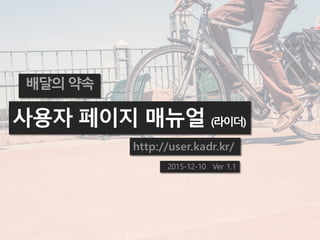
사용자 페이지 매뉴얼(라이더)
- 1. 사용자 페이지 매뉴얼 (라이더) 배달의 약속 http://user.kadr.kr/ 2015-12-10 Ver 1.1
- 2. 1. 로그인 페이지 1. User.kadr.kr에 접속합니다. 2. 아이디와 비밀번호를 입력합니다. 3. [라이더]에 체크를 합니다. 4. [Login]버튼을 누릅니다. 1 2 3 4
- 3. 1. 로그인 페이지 앱에서 가입을 하신 경우, 본 추가 입력 페이 지에서 추가정보를 입력하셔야 합니다. 1. 라이더 종류를 선택합니다. (재택/출근/농아 인/지체장애인/지입) 2. 이름을 입력합니다. 3. 거주지 주소를 입력합니다. (동/읍/면이나 도 로명 주소를 적고 [검색]버튼으로 주소를 검색합 니다. 아래에는 나머지 주소를 입력합니다.) 4. 3번과 같은 방법으로 근무지 주소를 입력 합니다. (거주지와 같을 경우 [위와 동일]에 체크 합니다.) 5. 연락처를 입력합니다. 6. 정산에 사용할 계좌 정보를 입력합니다. (계좌 종류를 선택한 후, 계좌가 개설된 은행을 선 택합니다. 계좌주와 계좌번호를 입력합니다.) 7. [정보 입력] 버튼을 누릅니다. 추가정보 입력 1 2 3 4 5 6 7
- 4. 1. 로그인 페이지 추가 정보 입력이 완료되었습니다. 1. 입력한 정보로 회원승인이 완료되면 앱으로 알림이 갑니다. 2. 승인 후에 앱/웹 모두 로그인과 라이딩이 가능합니다. 추가정보 입력
- 5. 2. 메인 페이지 페이지에 로그인 한 후 제일 먼저 보여지는 메인 페이지입니다. 1. 메뉴 2. 프로필 3. 퀵버튼 4. 월간 통계 5. 공지사항 1 2 3 4 5
- 6. 2. 메인 페이지 1. 페이지의 기능들을 모아놓은 네비게이션 메뉴입니다. (마우스 오버 시 오른쪽 화면처럼 메뉴의 이름이 나옵니다.) 2. Dashboard : 메인 페이지로 갑니다. 3. 배달 현황 : 현재까지 요청된 배달건들의 현황을 보여줍니다. 4. 포인트 관리 : 포인트가 적립/사용된 내역을 확인하고, 포인트를 현금으로 환전할 수 있습니다. 5. 공지 및 이벤트 : 본사,지사,지점에서 알리는 공지사항과 배달의 약속에서 진행하는 이벤트를 확인합니다. 1. 메뉴 1 2 3 4 5
- 7. 2. 메인 페이지 페이지에서 제일 상단에 노출되는 부분으로 보유 포인트와 내 정보를 확인할 수 있습니다. 1. 이름을 클릭하면 내 정보가 나옵니다. 2. 프로필을 클릭하면 정보를 수정 할 수 있습니다. (추가정보입력페이지와 동일 하므로 추가 입력 페이지를 참고하십시오.) 3. 비밀번호를 바꿀수 있습니다. (비밀번호를 바꾼 후에는 자동으로 로그아웃 되기 때문에 다시 로그인을 해야합니다.) 4. 로그아웃을 합니다. 2. 프로필 1 2 3 4
- 8. 2. 메인 페이지 따로 메뉴를 찾아 들어가지 않아도, 포인트와 배달내역을 한눈에 보기 쉽게 표시합니다. 1. 보유포인트입니다. 클릭하면 포인트를 현금으로 환전 할 수 있는 환전 팝업이 나타납니다. (환전신청에 관해서는 15페이지를 참고하세요.) 2. 오늘 완료된 배달건을 보여줍니다. (클릭하면 완료된 배달건을 보여주는 팝업이 나타납니다.) 3. 퀵 버튼 1 2
- 9. 2. 메인 페이지 3. 퀵 버튼 배달완료 버튼을 누르면 상세 내역이 나옵니다.
- 10. 2. 메인 페이지 4. 월간 통계 한달간의 배달내역을 그래프로 표시해줍니다.
- 11. 2. 메인 페이지 본사, 지사, 지점에서 알리는 공지사항을 표시합니다. 항목을 클릭하면 공지사항에 대한 자세한 내용을 확인 할 수 있습니다. 5. 공지사항
- 12. 메뉴 - 배달현황 진행 중인 배달 부터 출근일을 기준으로 완료된 배달까지 표로 정리하여 보여줍니다. 1. 찾고자하는 배달 내역을 조건에 맞게 검색할 수 있습니다. – 주문 내역 : 배달건의 상태를 구분합니다. (전체/대기중/수령중/배달중/배달완료/취소/삭제) – 결제 정보 : 배달건의 결제 정보를 구분합니다. (카드/현금/선결제/쿠폰/서비스/기부) – 요청 날짜 : 배달건이 등록(요청)된 날짜를 선택합니다. – 검색조건 선택 : 검색어의 조건을 선택합니다. (주문번호/업소명/목적지/주문자 이름) – 검색어 입력 : 선택한 조건에 맞는 검색어를 입력합니다. (예 : 업소명을 선택할 경우 : 교촌치킨) 2. 검색한 조건의 결과가 표시됩니다. 2 1
- 13. 메뉴 – 포인트 관리 포인트 내역 포인트의 사용/적립 내용을 표 형식으로 보여줍니다. 1. 찾고자하는 포인트 내역을 조건에 맞게 검색할 수 있습니다. – 포인트 내역 : 포인트 종류에 맞는 내역을 구분합니다. (환전/충전) – 발생 날짜 : 포인트가 차감/적립된 날짜를 선택합니다. – 검색조건 선택 : 검색어의 조건을 선택합니다. (주문번호/포인트 발생자) – 검색어 입력 : 선택한 조건에 맞는 검색어를 입력합니다. (예 : 포인트 발생자를 선택할 경우 : 교촌치킨) 2. 검색한 조건의 결과가 표시됩니다. 2 1
- 14. 메뉴 – 포인트 관리 포인트를 현금으로 환전한 내역을 보여줍니다. 1. 찾고자하는 포인트 환전 내역을 조건에 맞게 검색할 수 있습니다. – 신청 상태 : 환전 신청건의 상태를 구분합니다. (신청/승인완료/환전완료/취소) – 신청 날짜 : 환전 신청한 날짜를 선택합니다. – 검색조건 선택 : 검색어의 조건을 선택합니다. (예금주/신청계좌번호) – 검색어 입력 : 선택한 조건에 맞는 검색어를 입력합니다. (예 : 예금주일 경우 : 홍길동) 2. 검색한 조건의 결과가 표시됩니다. 3. 포인트를 현금으로 환전 신청할 수 있는 버튼입니다. 포인트 환전 3 1 2
- 15. 메뉴 – 포인트 관리 포인트를 현금으로 전환 신청할 수 있는 창입니다. 1. 신청 포인트 : 전환할 포인트의 액수를 선택합니다. (50,000 포인트 이상 10,000 포인트 단위로 신청이 가능합니다.) 2. 신청 계좌 : 환전 받을 계좌의 정보를 입력합니다. (은행명/예금주/계좌번호) 포인트 환전 - 신청 1 2 3
